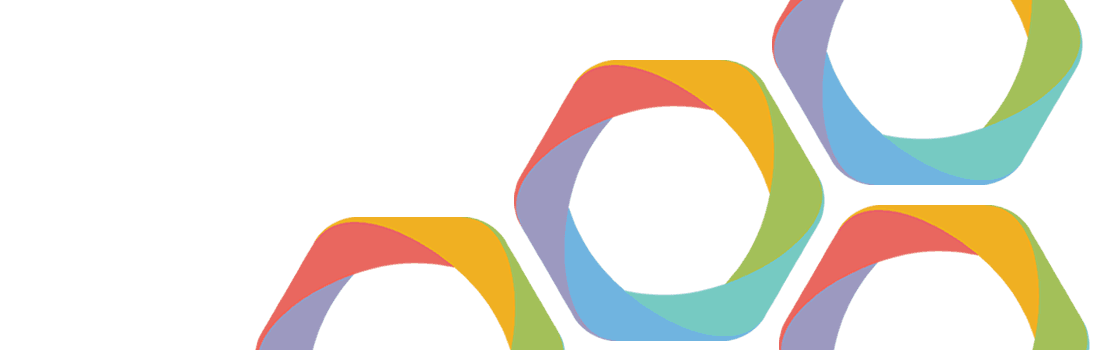
Stap 17 - Contactformulier toevoegen
Laat bezoekers contact opnemen via een contactformulier
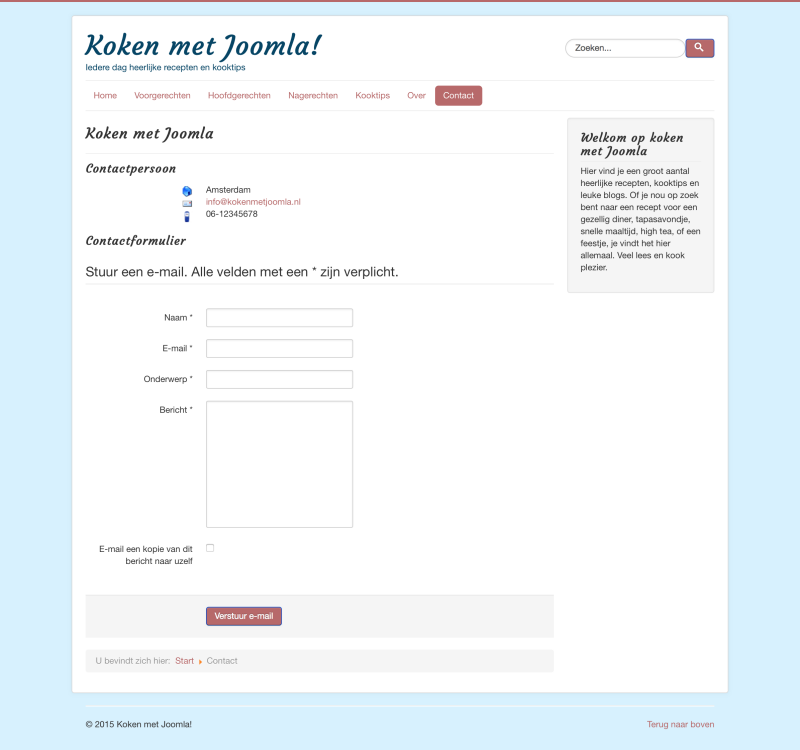
Het is natuurlijk altijd leuk om van je bezoekers te horen dat een recept erg lekker was. Of om uitgenodigd te worden voor een kookevenement, zodat je er een blog over kunt schrijven. We gaan daarom een contactpagina aan de site toevoegen met daarop een contactformulier. Uiteraard kun je in de Joomla Extensions Directory meerdere extensies vinden voor het opzetten van formulieren. Het formulier dat wij willen maken is echter heel simpel en gelijk aan het versturen van een e-mail. Zo’n contactformulier is standaard aanwezig in Joomla via het contactpersonencomponent. Dit gaan we dan ook gebruiken om aan de kooksite een contactpagina met contactformulier toe te voegen.
01 Contactpersoon aanmaken
We gaan naar het Contactpersonenbeheer dat we vinden onder Componenten > Contactpersonen. Daar maken we een nieuw contactpersoon aan. We voeren onze naam in en onder het tabblad ‘Nieuw contactpersoon’ ons e-mailadres, woonplaats en mobiele telefoonnummer. Daarna slaan we de nieuwe contactpersoon op.
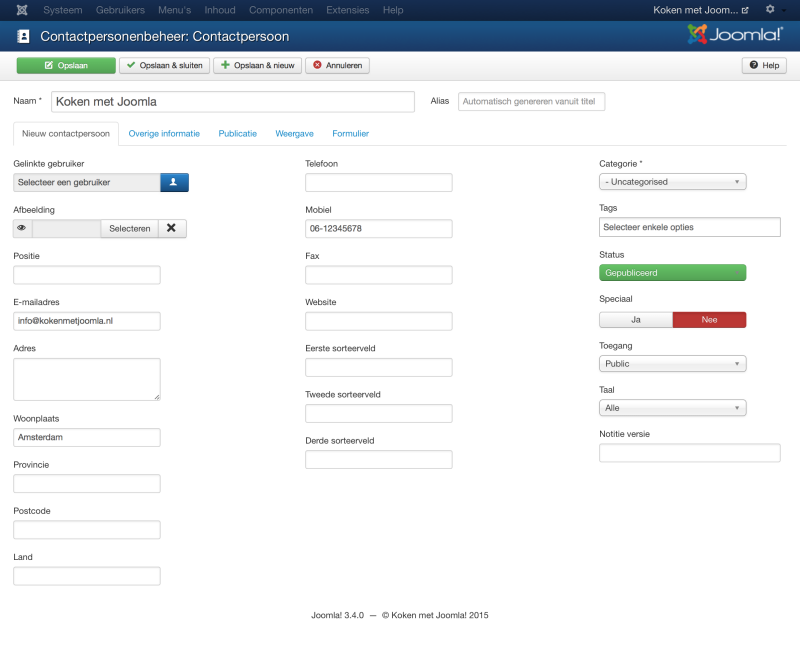
02 Menu-item aanmaken
We hebben de contactpersoon aangemaakt, maar dit is niet direct zichtbaar op de site. Daarvoor moeten we het ontsluiten via een menuitem. Ga naar het sitemenu en voeg een nieuw menu-item toe met de titel ‘Contact’. Ook voor het contactpersonencomponent zijn meerdere menuitemtypes beschikbaar. We kiezen we voor Contactpersonen > Enkel contactpersoon.
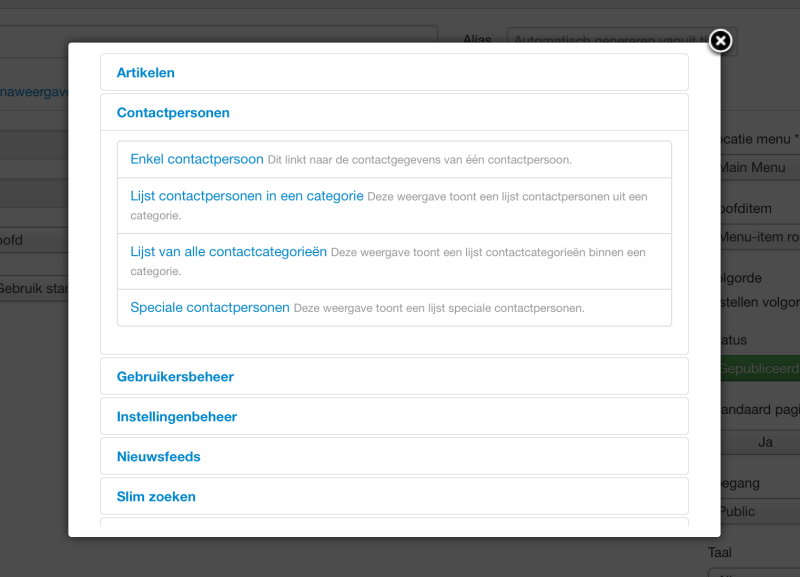
03 Contactpersoon selecteren
Na de keuze voor het menu-itemtype worden, zoals we eerder bij de artikelen hebben gezien, opties zichtbaar. In dit geval de optie om de contactpersoon te selecteren die voor deze weer gave gebruikt moet worden. Selecteer in de pop-up die zichtbaar wordt de aangemaakte contactpersoon door op de titel te klikken. Sla het menu-item nu op.
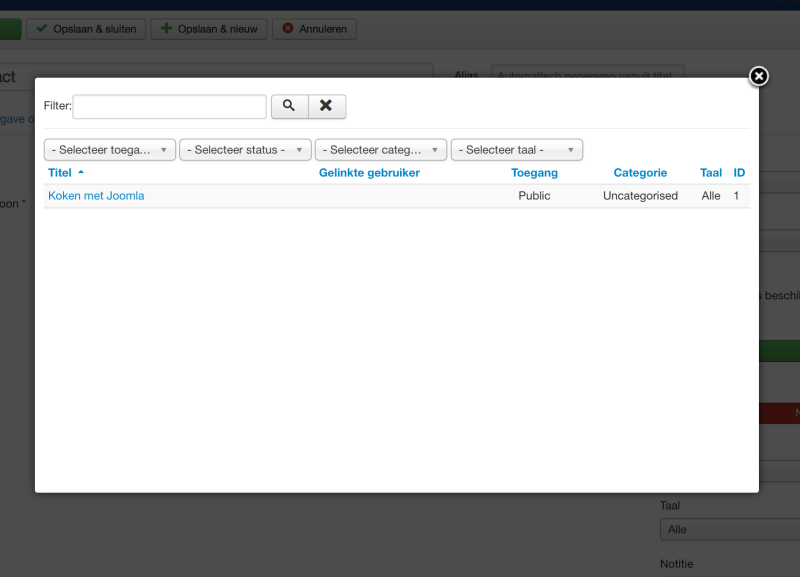
04 Contactpagina
Op de site is er in het menu een pagina bijgekomen, de cntactpagina. Als je hier op klikt, zie je ‘Contactpersoon’ met de woonplaats en telefoonnummer en ‘Contactformulier’ met daarin het contactformulier. Dat je daarop moet klikken en dat dan het contactformulier zichtbaar wordt, is misschien niet voor iedereen even duidelijk. We willen eigenlijk graag dat het formulier direct zichtbaar is.
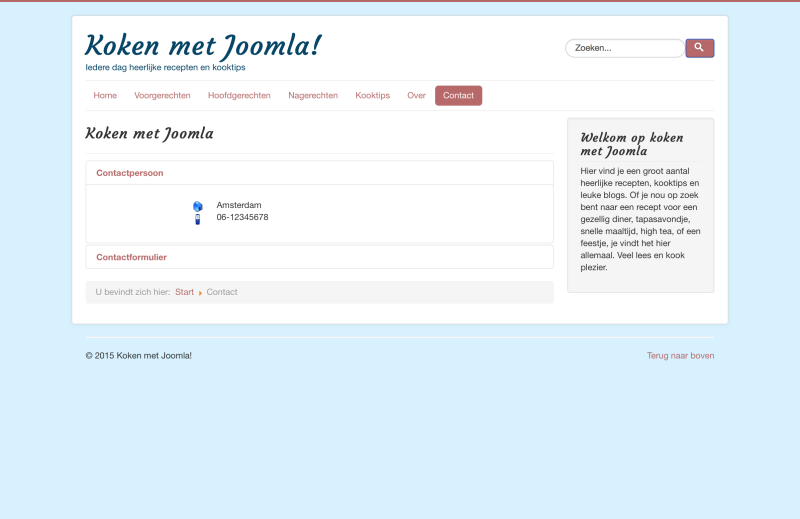
05 Weergave aanpassen
We kunnen de weergave van de pagina aanpassen in het menu-item contact. Open deze en klik op het tabblad ‘Weergave opties voor contactpersonen’. Bij de optie ‘Weergave’ kiezen we voor ‘Direct’. Ingevulde contactformulieren zullen worden gemaild naar het ingestelde e-mailadres. Als je wilt dat het e-mailadres toch ook nog gewoon zichtbaar is, zet je de optie ‘E-mailadres’ op ‘Toon’.
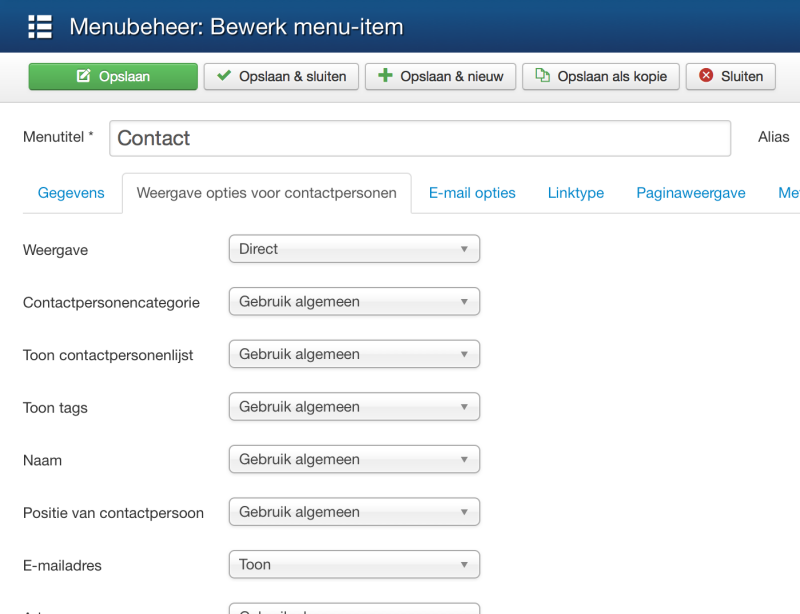
06 Contactpagina met formulier
Sla het menu-item weer op en keer terug naar de site. De weergave van de contactpagina is nu aangepast en de bezoeker ziet direct zowel de contactgegevens als het contactformulier, wel zo duidelijk!
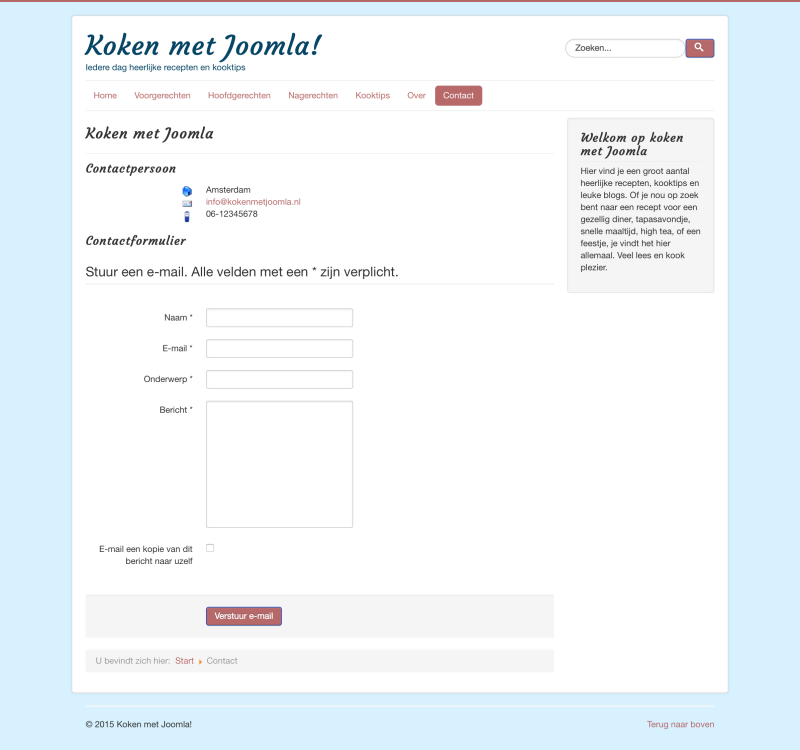
Uitgebreid formulier?
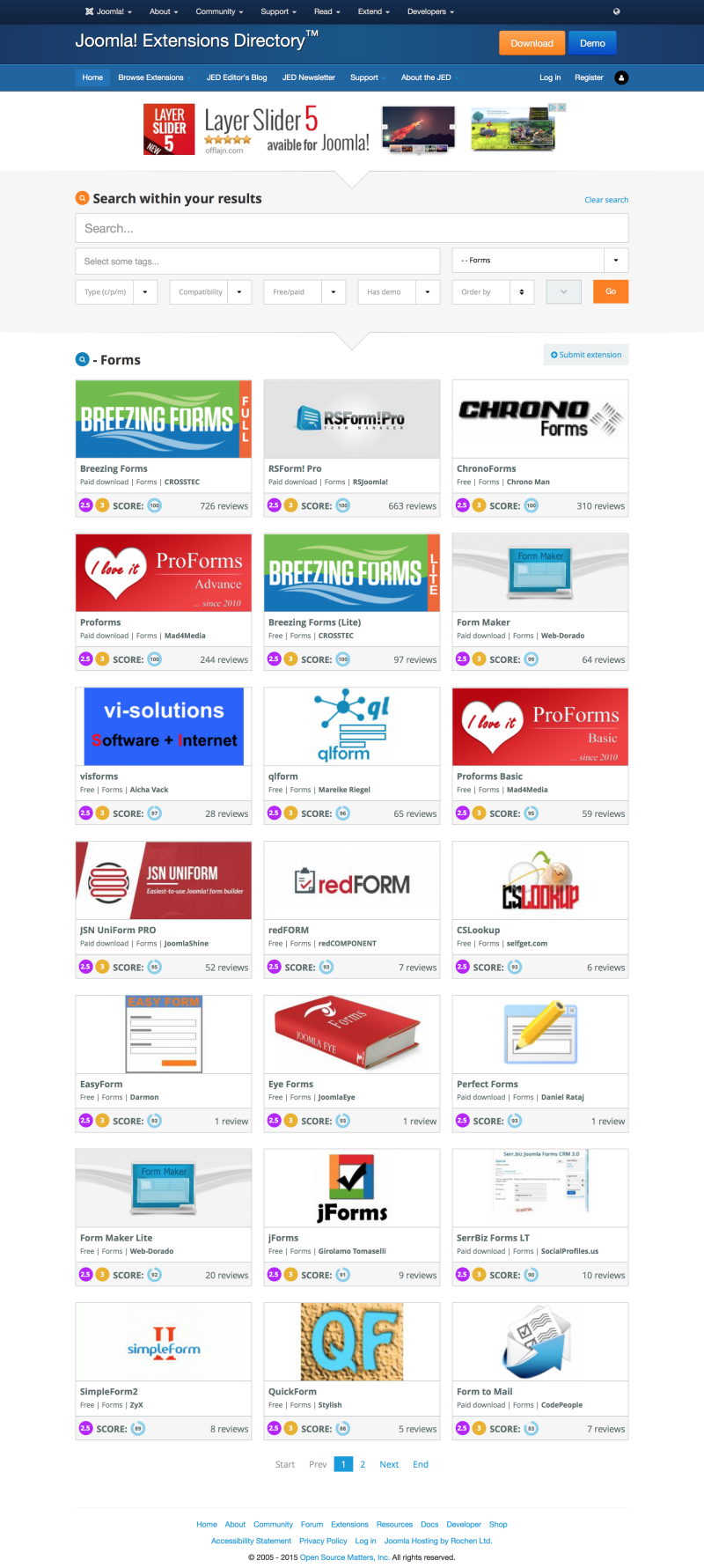
Het contactformulier dat we voor onze kooksite hebben gebruikt, is verder niet instelbaar. Je kunt geen velden toevoegen of verwijderen. Wil je graag een uitgebreider contactformulier of een (complex) formulier voor een heel ander doeleinde, waarbij je het formulier helemaal zelf samenstelt? Neem dan een kijkje in de Forms-categorie van de Joomla Extensions Directory. Daar is een groot assortiment van extensies beschikbaar waarmee je zelf een formulier kunt opbouwen: wdmag.nl/1vvIfvu.
Je eerste Joomla site bouwen
- Stap 01 - Aan de slag met Joomla!
- Stap 02 - Installeer Joomla! op je webserver
- Stap 03 - Start een site op joomla.com
- Stap 04 - Inzicht in je Joomla-site
- Stap 05 - Categorie structuur opzetten
- Stap 06 - Je eerste artikel plaatsen
- Stap 07 - Content ontsluiten via menu’s
- Stap 08 - Meer artikelen plaatsen
- Stap 09 - Werken met afbeeldingen
- Stap 10 - Organiseren met tags
- Stap 11 - Stel je website optimaal in
- Stap 12 - Joomla-modules inzetten
- Stap 13 - De vormgeving van je site aanpassen
- Stap 14 - Nieuwe gebruikers toevoegen
- Stap 15 - Functionaliteit uitbreiden met extensies
- Stap 16 - Zoekfunctie toevoegen
- Stap 17 - Contactformulier toevoegen
- Stap 18 - Knoppen voor social sharing
- Stap 19 - Plaats een reactie systeem
- Stap 20 - Meet het aantal bezoekers op je site
- Stap 21 - De beste extensies
- Stap 22 - Je website goed onderhouden
- Stap 23 - Tien supertips voor beginners
- Documentatie